728x90
목차
1. 소스트리
■ 소스트리 설치
- 소스트리를 사용하기 위하여 소스트리 홈페이지에서 소스트리를 설치
- 소스트리 설치 시 Bitbucket Server, Bitbucket은 클릭하지 않고 바로 건너뛰기

- Git만 클릭 후 다음으로

- Preferences화면에서는 GitHub의 이름과 이메일 주소 입력
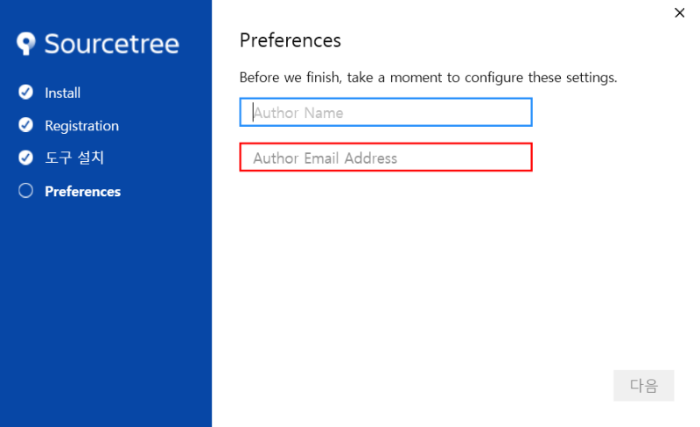
- SSH키는 없으므로 아니오 클릭

■ 소스트리 설정
- 설치 완료 후 실행
- Local은 내PC
- Remote는 GitHub
- Remote에서 GitHub 계정 추가

- 계정 추가시 호스팅 서비스는 GItHub로 선택하고 OAuth 토큰 새로고침 클릭
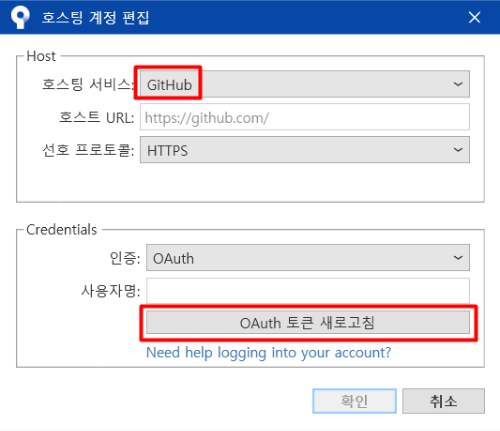
- GitHub로그인 화면이 나오면 로그인 후 메일로 인증하고 확인

- Create를 클릭하여 Git 저장폴더를 만듬
- 새 폴더 git_study를 만들고 경로에 \git_test1을 추가하여 생성

- git_test1 폴더에 .git의 숨김폴더가 추가되었는지 확인(자동 생성)
- .git폴더 안에 git의 기능들이 모두 들어 있음
- 작업 파일을 git_test1내부에 폴더 및 파일을 추가하여 작업
■ 소스트리 사용
- 브랜치는 평행 세계와 비슷한 개념
- HEAD 상태는 꿈꾸는 것과 비슷한 개념(실제로 존재하지 않지만 잠시 들여다볼 수 있음)
- 이 상태에서 커밋을 하면 파일 자체가 사라짐
- HEAD는 브래치가 실제로 존재하지 않으며 임시로 돌린것 - 작업 시점을 다르게 하면 하나로 합칠 때 Merge를 통해 통합
- 소스트리에서 add한 뒤 commit메세지를 작성하고 Ctrl + Enter하면 자동으로 commit 됨
- .git이 있는 폴더 내에 작업 상태에 따라 다른 아이콘으로 나타남
- 보라색 ?는 처음 보는 파일일 경우 나타남
- 노란색 연필은 수정한 파일일 경우 나타남
- 회색 -는 해당 파일이 삭제될 경우 나타남



- 해당 파일을 모두 commit한 뒤, 새로 같은 이름의 파일을 만들면 새로운 파일로 인식하여 다시 보라색으로 나타남



